距离新本的NetAnalyzer已经发布一段时间了,因为比较忙期间只出了一个视频教程,一直没有来的急写文档,今天就在这边简单写一下。
一.界面概览
NetAnalyzer2016(版本 3.0) 使用了Ribbon界面,大部分的操作都通过Ribbon完成,在工作区域 分别是:
- 数据包列表区域
- 协议分析区域
- 字节区域

数据包列表区域,主要是显示当前软件加载的网络数据包,其中简单显示了当前数据报文的协议、地址、大小、发送采集时间等信息。
协议分析区域,左下角区域,用于显示按照网络封包格式详细分析当前数据包所包含的各个字段的信息。
字节区域,右下角,用于显示当前数据包的原始数据
二.数据获取
菜单界面正常模式下分为:开始,协议,数据,工具,配置,关于等几个标签页,但因为NetAnalyzer使用了插件技术,所以这部分并不固定。
接下介绍一下开始菜单中的数据获取:

该菜单主要是针对数据包列表的一些操作,包括打开、保存、另存为等一些公共功能,还有数据采集,网卡管理、策略等.
在这里面比较重要的就是数据采集部分,我们可以从网卡列表中选择我们需要监听的网卡,然后点击开始按钮,就可以获取到流经网卡的数据包了,当然根据具体的情况可以设置过滤表达式,以抓取特定的数据包,同时我们可以设置对应的数据获取模式,如正常模式或是混杂模式。
网卡管理中可以查看网卡的信息,如对应的IP地址,物理地址等,还可以通过远程网卡功能获取到远程电脑的网卡进行抓包,

策略主要是指定一些参数用于控制抓包自动停止,如获取了指定个数的数据包,就会自动停止抓包,在这里还可以指定数据量大小,时间长短等
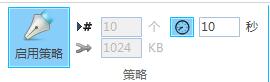
需要启用策略之后才可以设置
三.协议分析
当我们获取到数据包之后就可以进行数据分析了,在数据包列表中直接点击一个条记录,就会在协议分析区域和字节区域显示对应的分析信息
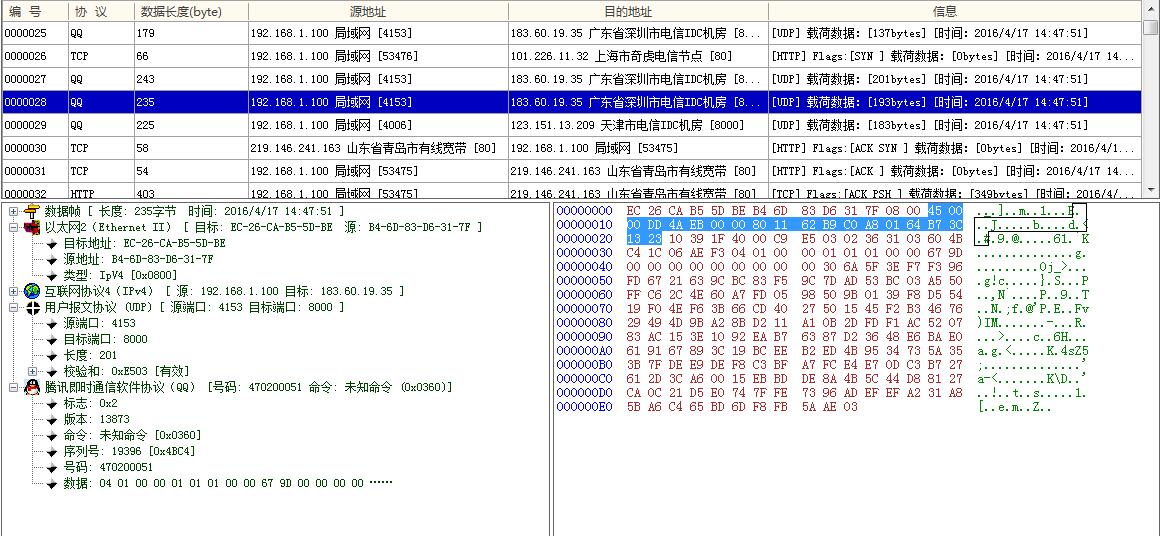
如图是对一个QQ数据包进行分析的结果,那个号码就是我的QQ号 ^_^。
大部分情况下,对于单个数据包得分析并不能满足于我们的需求,针对于协议应用层业务,数据传输需要大量的数据包才能完成,如Http协议
这时我们就需要下面这个菜单了:

这个菜单中第一个载荷数据功能就是为实现对于整个数据包得查看,该功能只针对Tcp协议和Udp协议,选择其他数据包的时候不可用,这个功能的核心思想是: 通过源IP地址源端口,目的IP地址目的端口作为一个唯一标识符,在整个数据包中获取满足这个要求的数据包,按照 tcp 序列号(UDP用数据包到达的先后时间) 进行排序,然后按照根据指定的编码规则转换为字符串进行查看,对于部分http类似的文本类协议数据可以直接查看数据内容。
当前功能的操作方式是:选择一个数据包,然后点击查看载荷数据,如下图所示
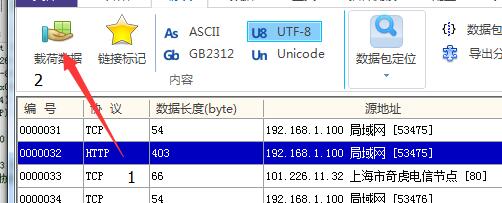
然后就可以看到与之关联的所有数据包解析后的数据
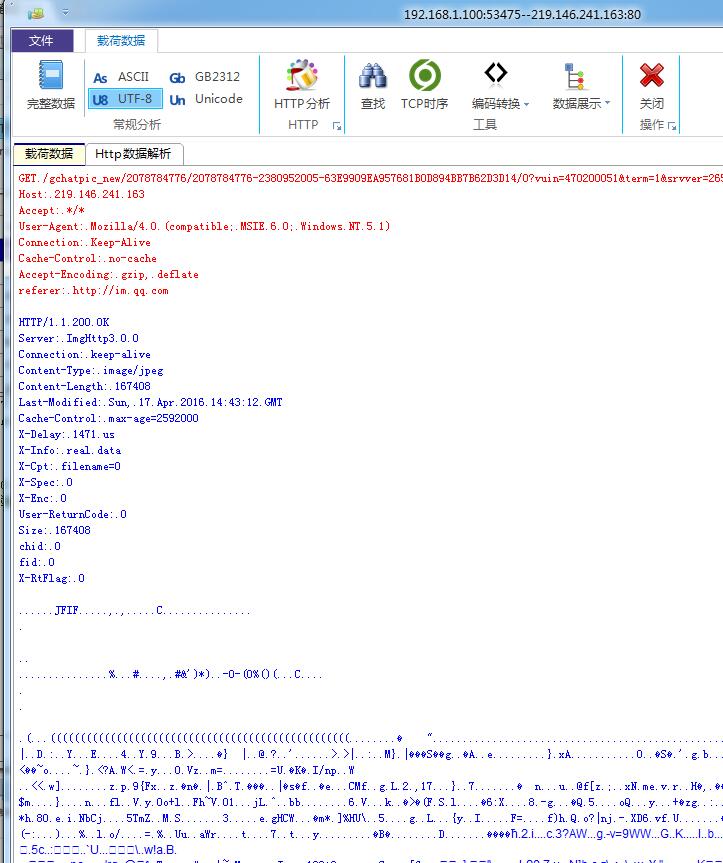
因为数据很多,这边只截取部分,这边我们可以看到标准的http协议的请求头部数据和回复数据
我们可以看到这个http回复数据是一张图片: Content-Type:image/jpeg 而下面是一堆乱码,因为我们强制把图片的数据转为字符串了,肯定是乱码,然后这就完了吗,并没有,接下来我要放出本版本一个大招了,
那就是专门对http协议的解析,不知道大家有没有留意到上面的图中菜单中的http分析 没错,就是它,让我们点下去看看会发生什么
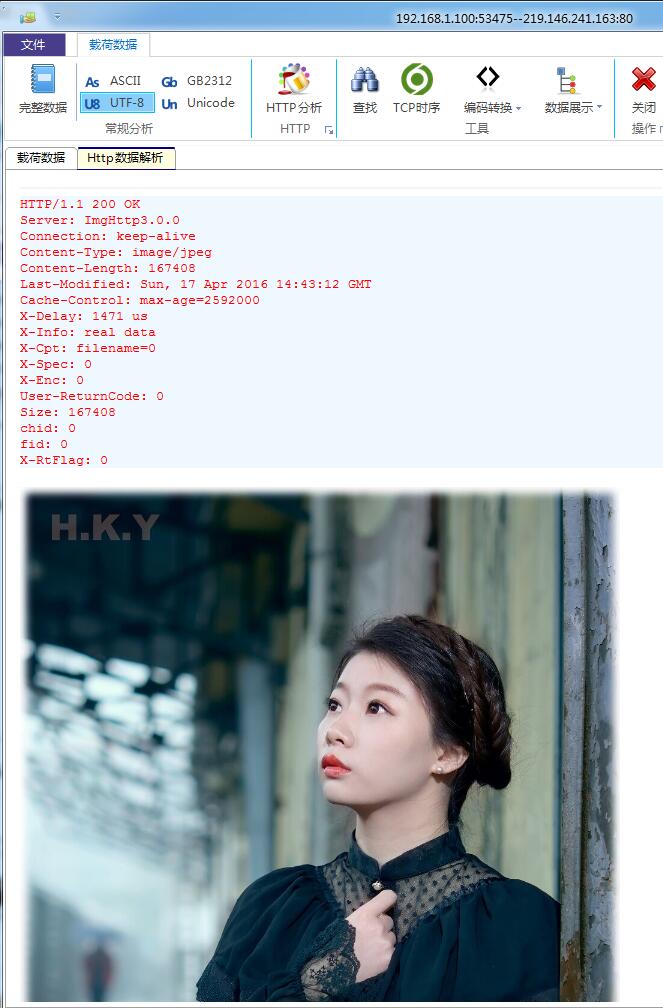
哈哈,好美的女子,是的NetAnalyzer已经基本上可以分析出大部分的http数据,为啥说基本上,是因为NetAnalyzer还没有做完整的TCP重组,如果存在丢包或重复包时候有可能数据就会损毁,我也正在努力的解决这个问题。
那这图片是从哪里来的呢
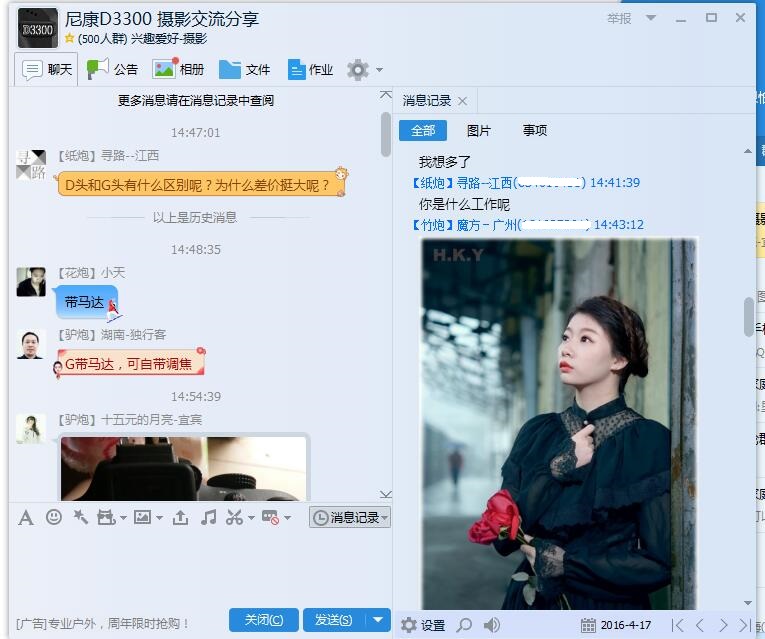
你没看错,是通过聊天记录获取到的,大家可以留意下时间,同时我们也可以猜测QQ中有些数据是采用http方式进行传输的,
想要妹子的图片的点这里:https://files.cnblogs.com/files/twzy/beautifulGril.zip (因为限制pcap文件,所以打了包)
(当然不会给你图片,我会给你数据包,自己分析去吧。O(∩_∩)O哈哈哈~,分析出来右击另存为就可以了)
说完了载荷数据,接下来是数据标记,标记的识别符合载荷数据一样,当选中一个数据包后,通过选择标记就用红色背景标记处当前链接的所有数据包,
之后是一些编码格式的选择,该部分的选择会影响载荷数据的默认界面方式,主要是针对中文而言。
数据包查找,用于快速定位要查的数据内容,可以通过编号,协议,地址(IP、mac)端口,以及一些关键字,对于关键字同样受到前面选择的字符集的影响,
数据提取,可以提取单个数据包,或是关联的一组数据包(刚才美女的图片数据包,就是通过这个地方提取出来的),同事还可以导出一些分析后的数据,
TCP时序分析,用来查看TCP三次握手,中间数据传输局的状态
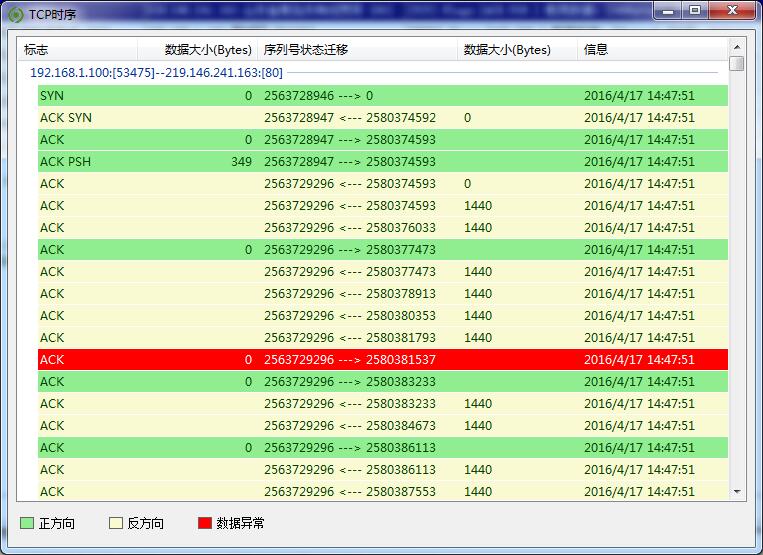
最后的汇总是通过图表方式呈现当前数据信息内容
今天先写到这把,待续未完,文章下面有软件下载地址,和NetAnalyzer的公众平台,感谢支持
如果想要预先看一下其他功能的童鞋,看一下下面的视频:
最后再次感谢支持,拜拜



